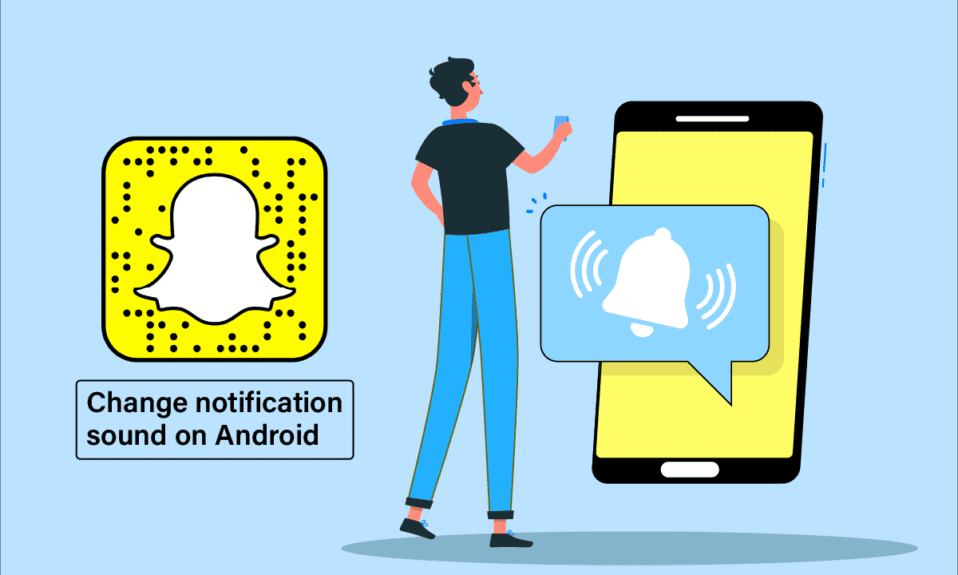
Snapchat ist eine beliebte und gefragte Anwendung bei Gen Z. Mit Funktionen wie einer Kamera, Filtern für Bilder, Sprachanrufen, Videoanrufen und SMS ist es zu einer All-in-One-App für die Benutzer geworden. Nicht nur das, es ermöglicht seinen Benutzern auch, über einen Streak ständig mit ihren Freunden und anderen Snap-Chattern in Kontakt zu bleiben. Durch das tägliche Senden von Bildern oder Videos behalten Snap-Chatter einen Streak bei, der mit einem Ton in der Benachrichtigungsleiste auftaucht. Dieser ständige Ton kann nervig sein, wenn Sie auch ein Streak-Follower sind, und Sie könnten sich fragen, wie Sie den Snapchat-Klingelton Android ändern können. Wenn Sie mit dem gleichen Problem zu kämpfen haben, bringen wir Ihnen eine perfekte Anleitung, die Ihnen bei den Methoden zum Ändern des Snapchat-Benachrichtigungstons auf Android hilft. Beginnen wir also gleich mit der Liste der hilfreichen Methoden.
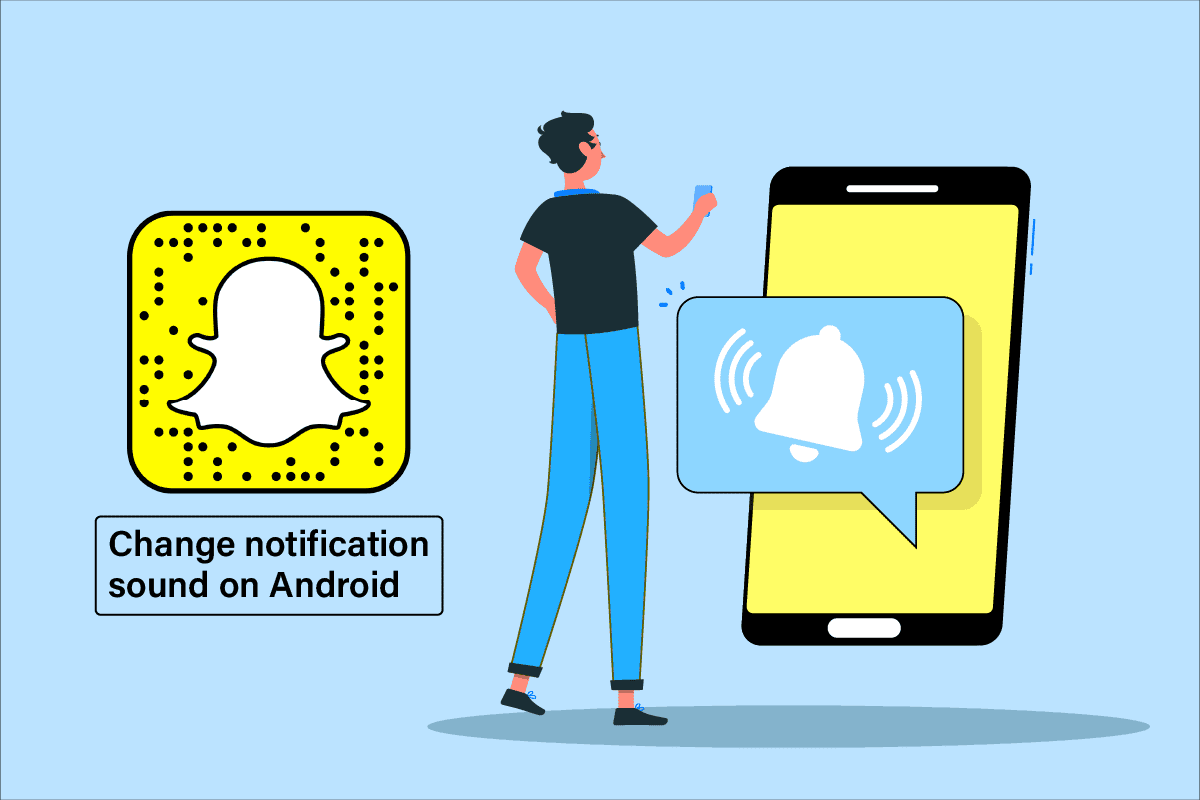
Inhaltsverzeichnis
So ändern Sie den Snapchat-Benachrichtigungston auf Android
Es gibt ein paar Möglichkeiten, die Ihnen bei Ihrer Dringlichkeit helfen können, den Benachrichtigungston für Snapchat auf Samsung zu ändern. Viele Android-Benutzer haben das gleiche Problem und fragen sich, was sie dagegen tun können. Beginnen wir also mit der ersten Methode, die Ihnen dabei gründlich helfen kann.
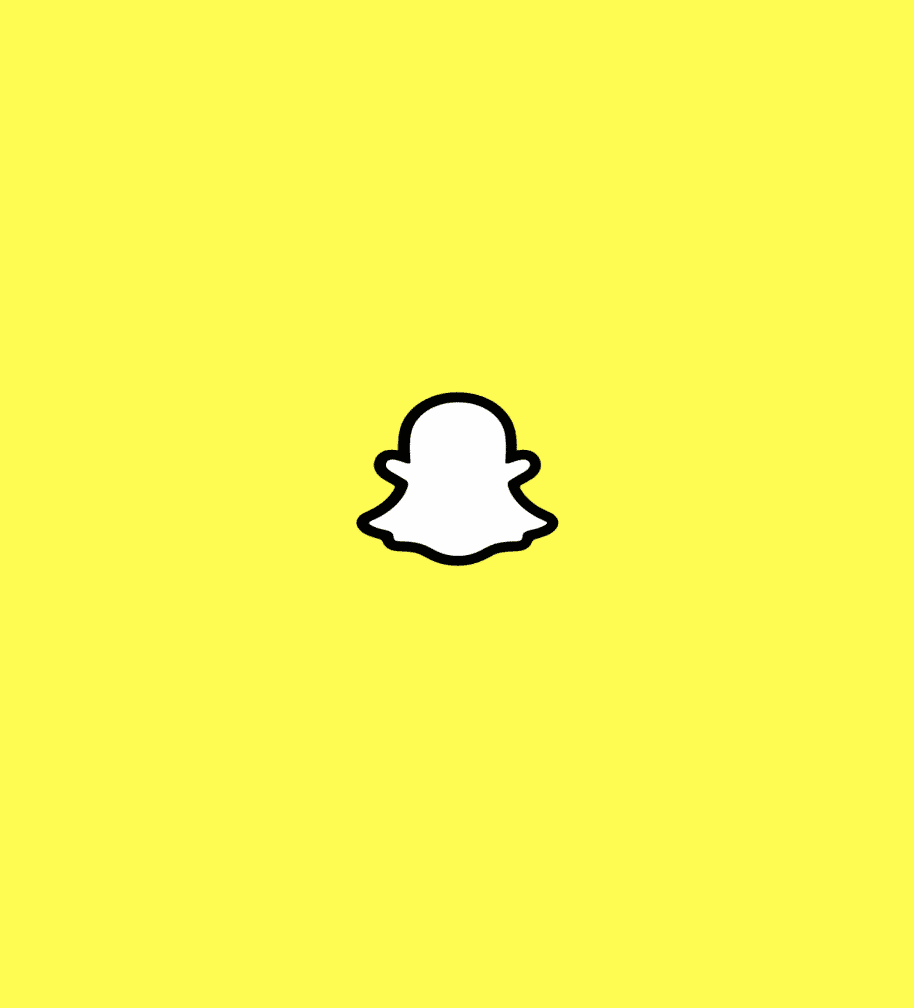
Hinweis: Da Smartphones nicht über die gleichen Einstellungsoptionen verfügen und diese daher von Hersteller zu Hersteller unterschiedlich sind, stellen Sie sicher, dass die Einstellungen korrekt sind, bevor Sie Änderungen vornehmen. Die genannten Schritte wurden auf dem Vivo 1920-Telefon durchgeführt.
Methode 1: Ändern Sie den Benachrichtigungston des Geräts
Der einfachste und einfachste Weg, den Snapchat-Benachrichtigungston auf Android zu ändern, besteht darin, den Benachrichtigungston Ihres Geräts insgesamt zu ändern. Dies kann durch den Zugriff auf die Einstellungen Ihres Android erfolgen. Für eine gründlichere Anleitung befolgen Sie die nachstehenden Schritte:
1. Öffnen Sie die Einstellungen auf Ihrem Android-Gerät.
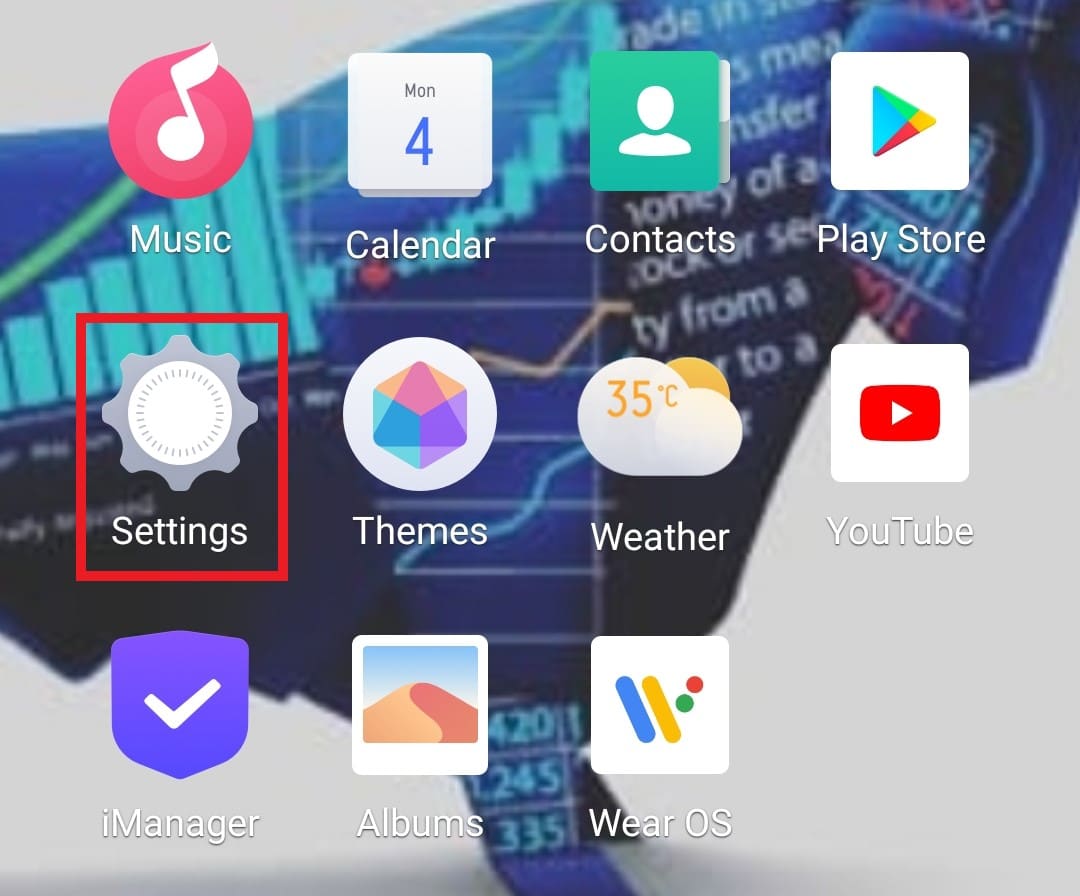
2. Tippen Sie auf Ton & Vibration.
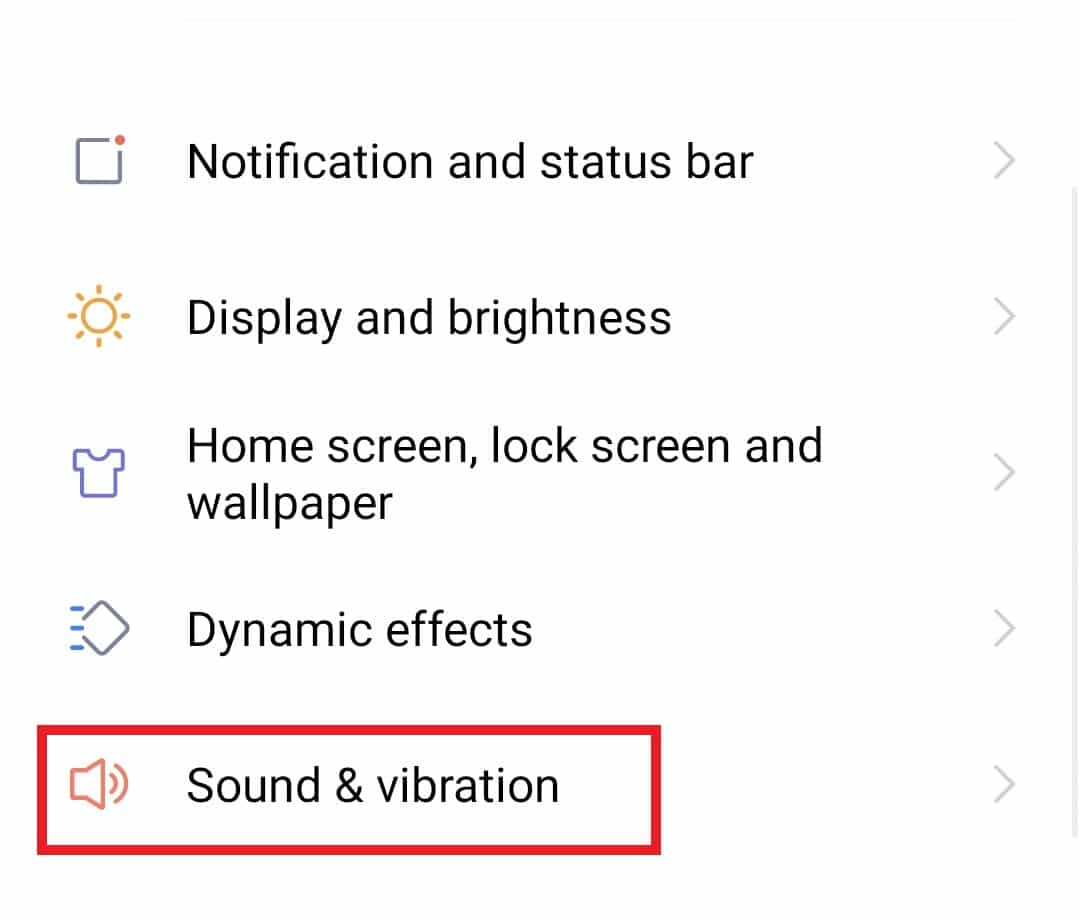
3. Tippen Sie auf Benachrichtigungsklingelton.
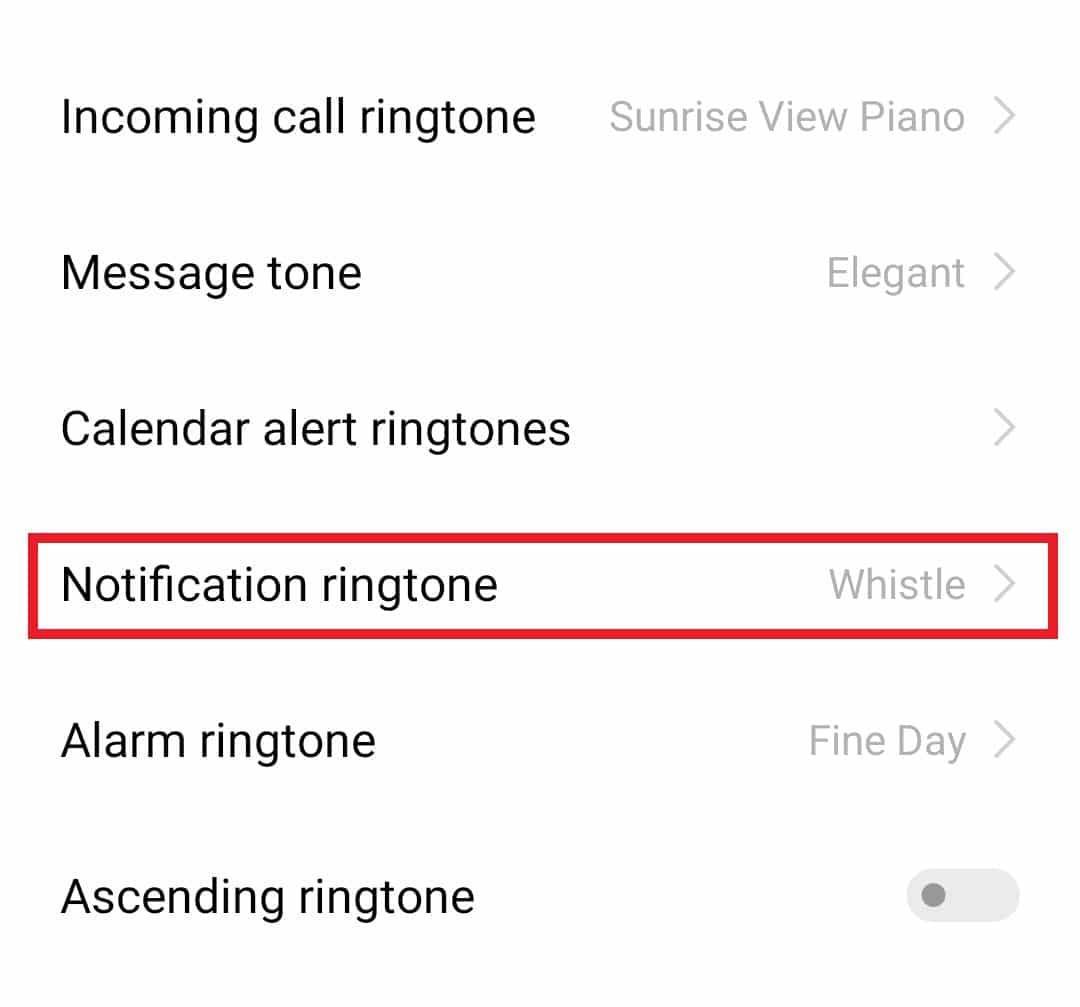
4. Wählen Sie den bevorzugten Klingelton aus.
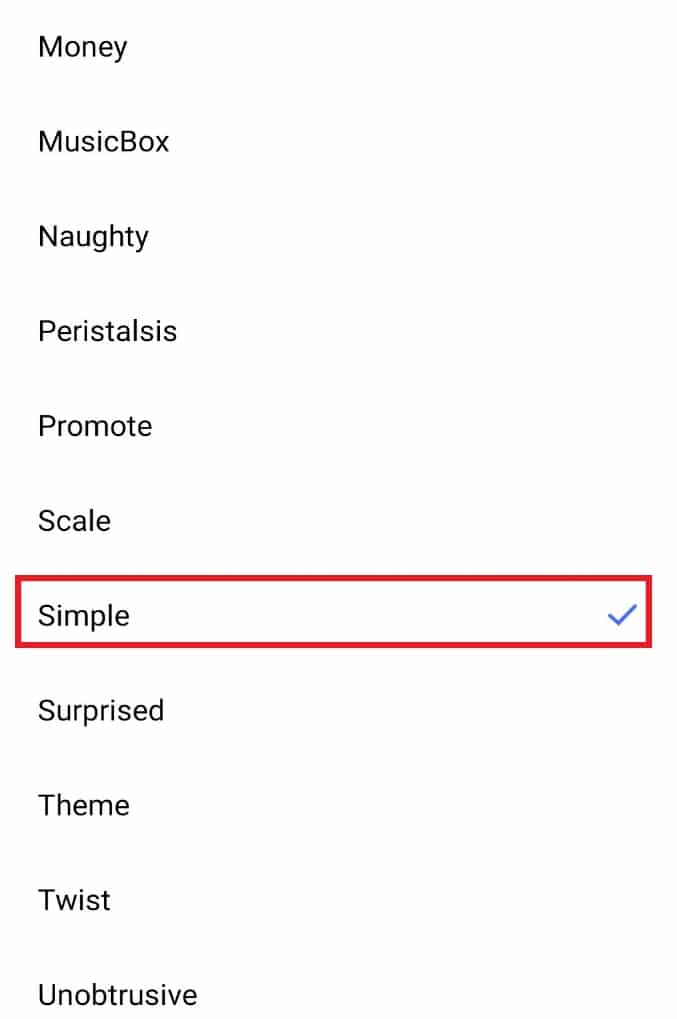
Sobald Sie mit dem Schritt fertig sind, wird der Ton für alle Benachrichtigungen auf Ihrem Gerät eingestellt, einschließlich Snapchat. So können Sie den Snapchat-Klingelton auf Android ändern.
Methode 2: App-Benachrichtigungston ändern
Eine andere Methode, um zu wissen, wie man den Snapchat-Klingelton Android ändert, besteht darin, den Ton der Anwendung selbst umzuschalten. Diese Methode ist äußerst hilfreich, wenn Sie Snapchat-Benachrichtigungen von den anderen Anwendungen auf Ihrem Telefon unterscheiden möchten. Außerdem stört es nicht den Benachrichtigungston anderer Apps. Um es also auf Ihrem Snapchat anzuwenden, greifen Sie auf die Apps-Einstellungen auf Ihrem Android-Gerät zu. Befolgen Sie die unten genannten Schritte:
Hinweis: Diese Methode funktioniert auf Android 10 oder höheren Versionen.
1. Öffnen Sie die Einstellungen auf Ihrem Gerät.
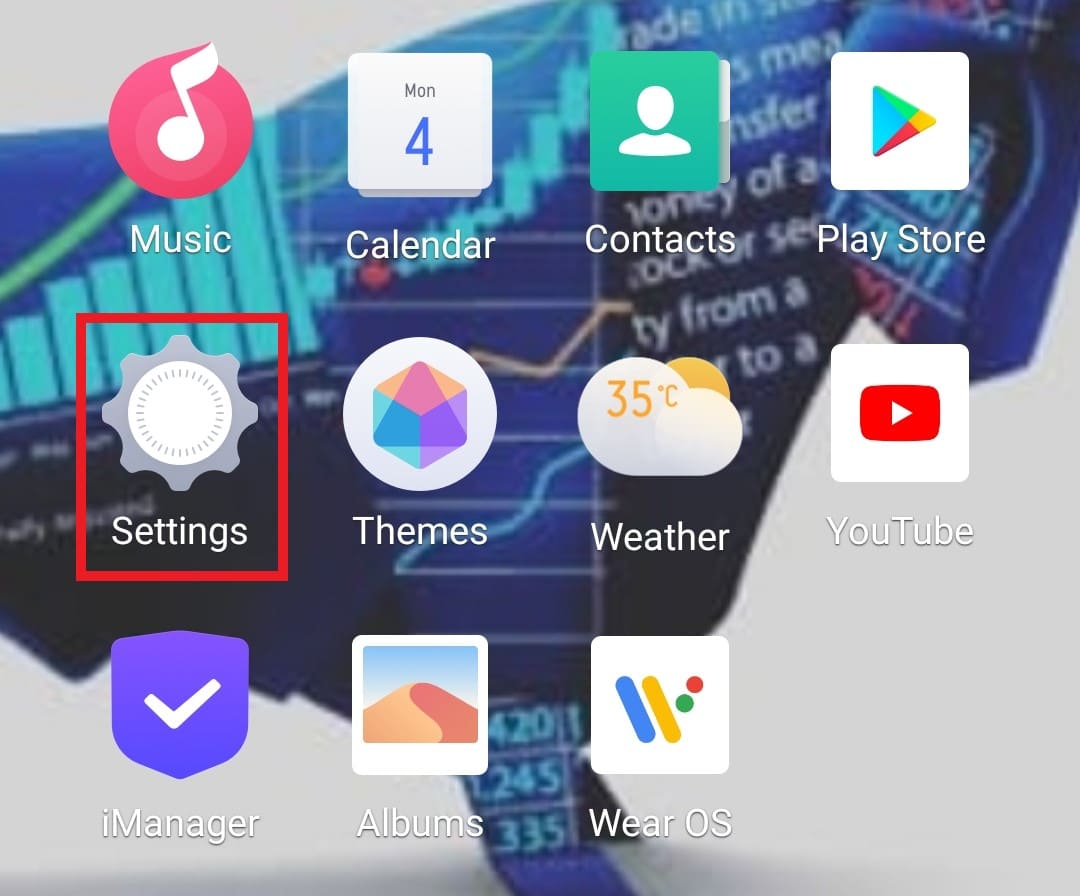
2. Tippen Sie auf Apps & Berechtigungen.
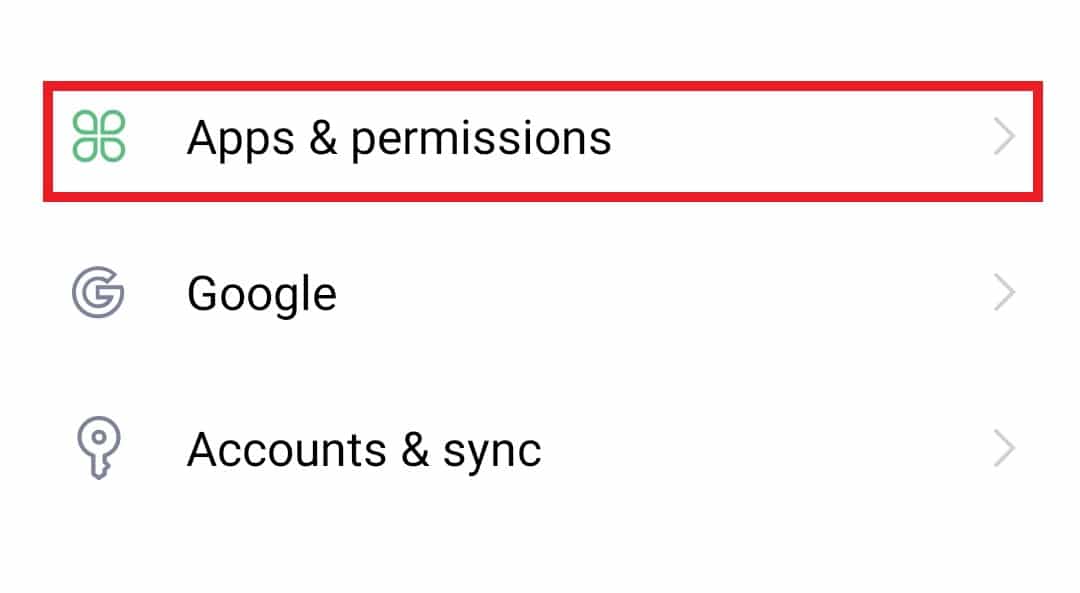
3. Tippen Sie auf App-Manager.
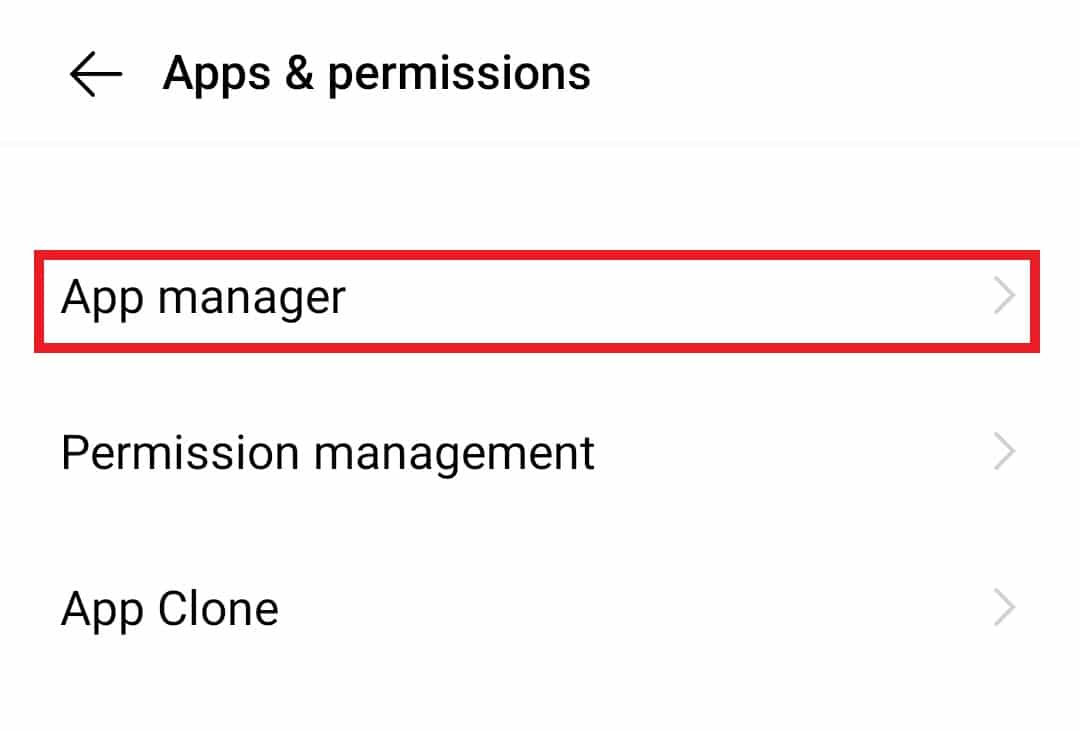
4. Tippen Sie auf Snapchat.
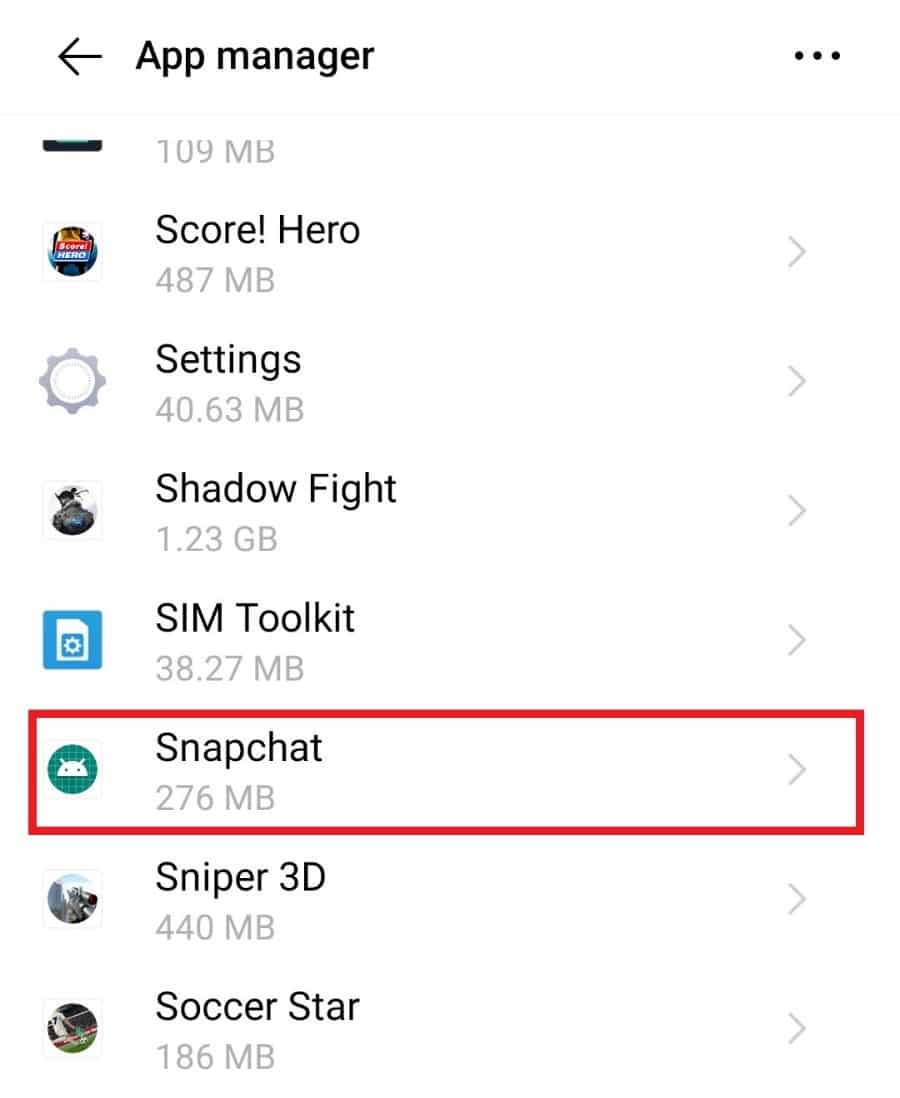
5. Tippen Sie darin auf Benachrichtigung.
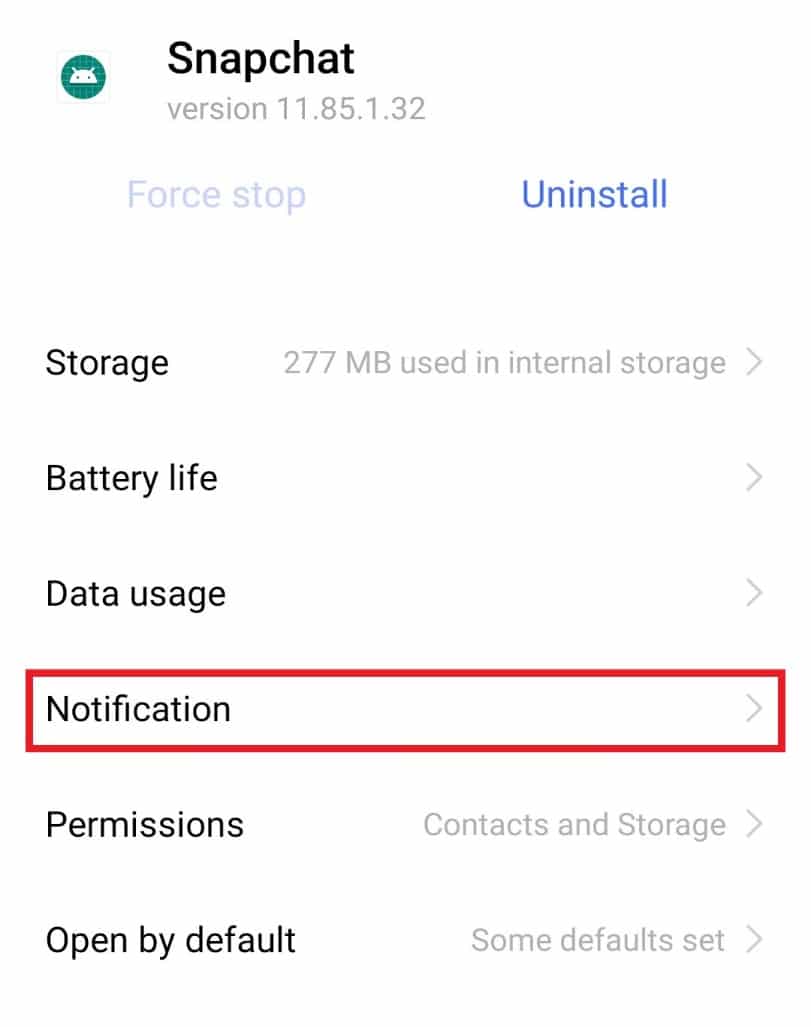
6. Tippen Sie darin auf die Option Ton und wählen Sie den bevorzugten Ton aus.
Methode 3: Schalten Sie den Silent-Modus ein
Wenn Sie sich nicht die Mühe machen möchten, den Geräte- oder App-Sound zu ändern, können Sie Ihr Gerät direkt in den Stummmodus schalten, der Ihnen hilft, den Snapchat-Benachrichtigungston auf Android zu ändern. Wenn Sie zusätzliche Hilfe benötigen, um den Modus Ihres Telefons stumm zu schalten, führen Sie die folgenden Schritte aus:
1. Öffnen Sie Einstellungen auf Ihrem Smartphone.
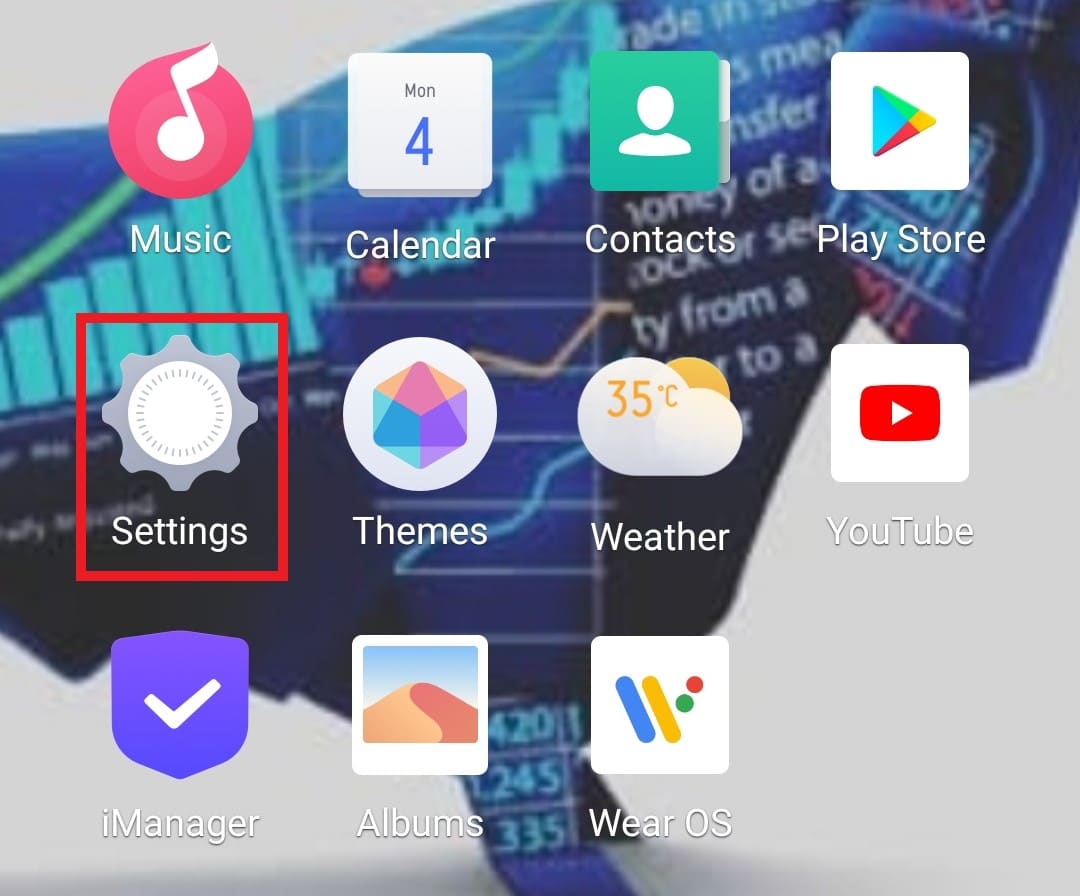
2. Tippen Sie auf Ton & Vibration.
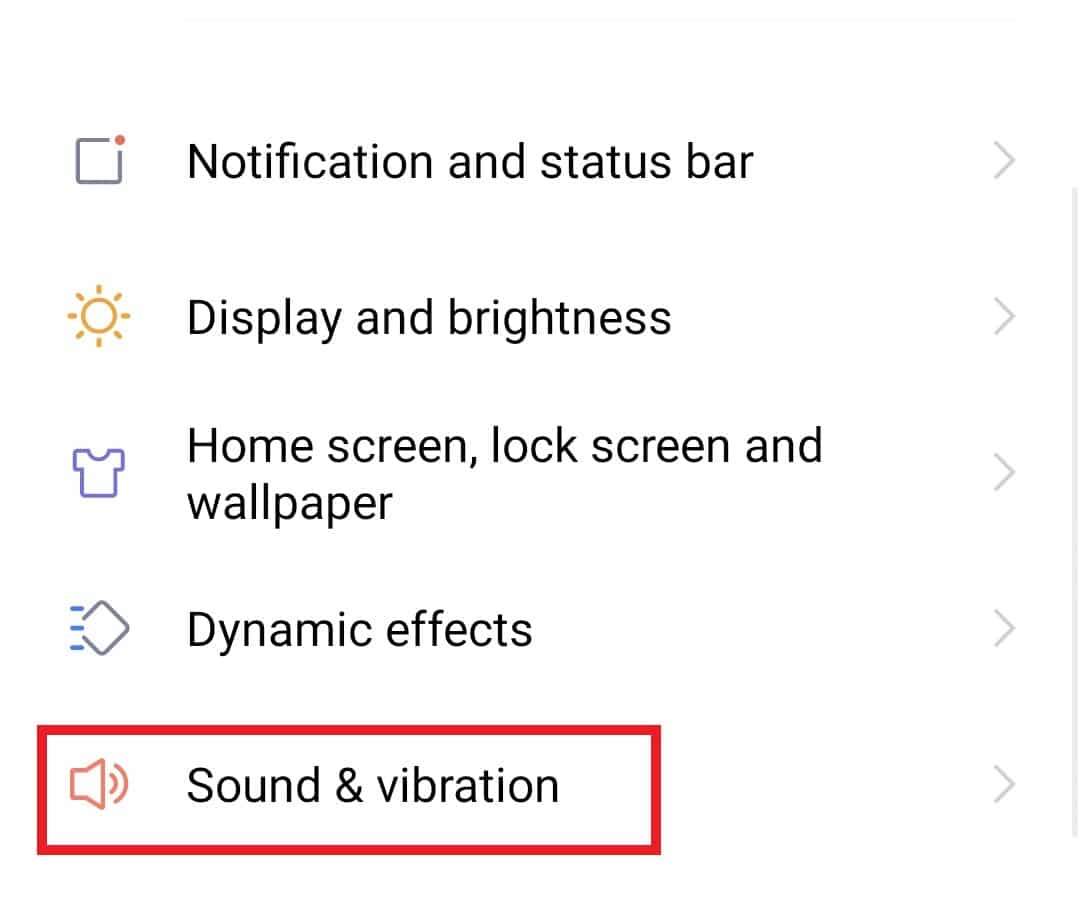
3. Schalten Sie Stumm ein.
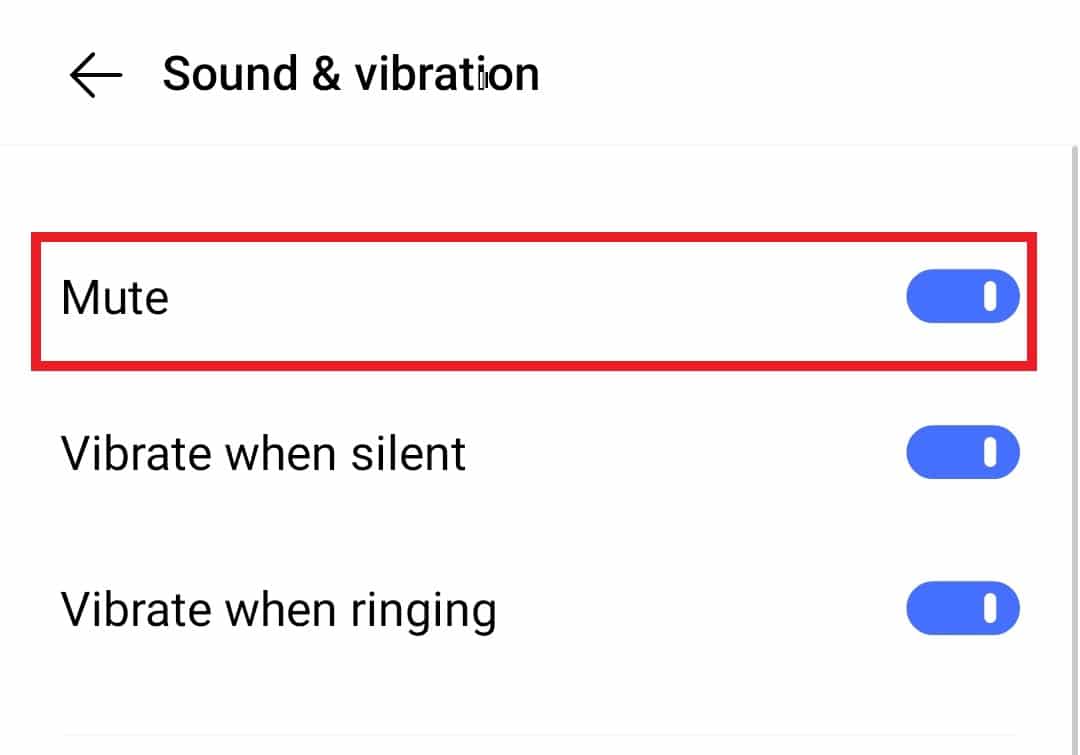
4. Deaktivieren Sie Bei Ruhe vibrieren und Beim Klingeln vibrieren.
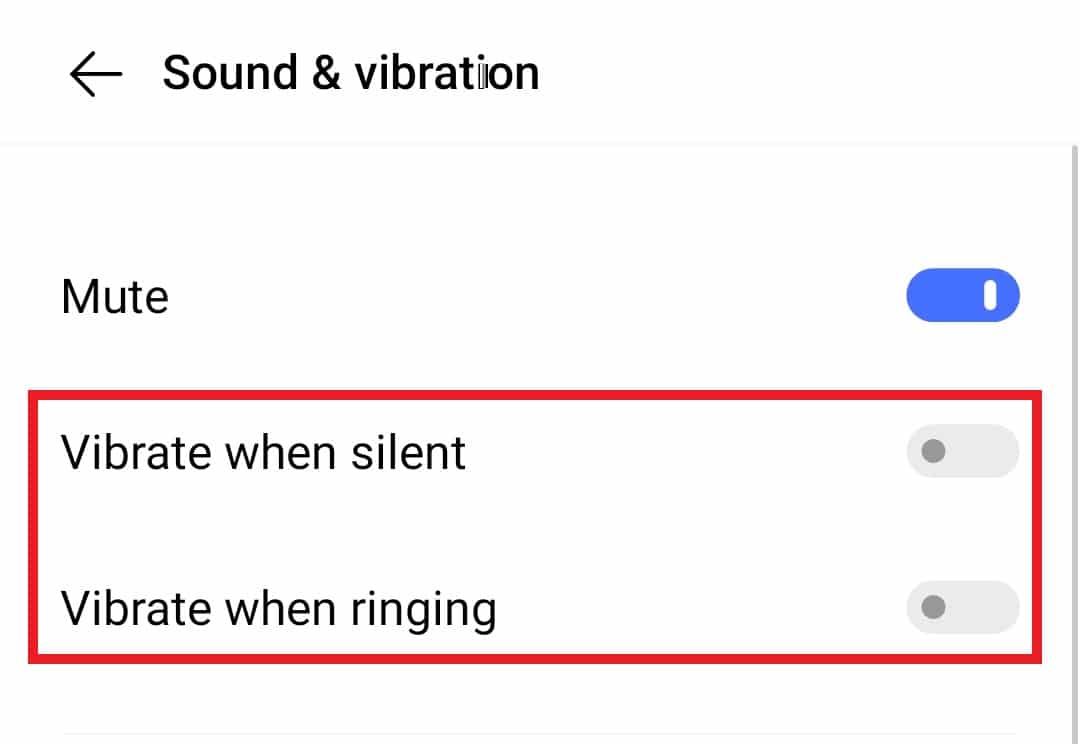
5. Stellen Sie die Lautstärketasten für Benachrichtigungen auf niedrig.
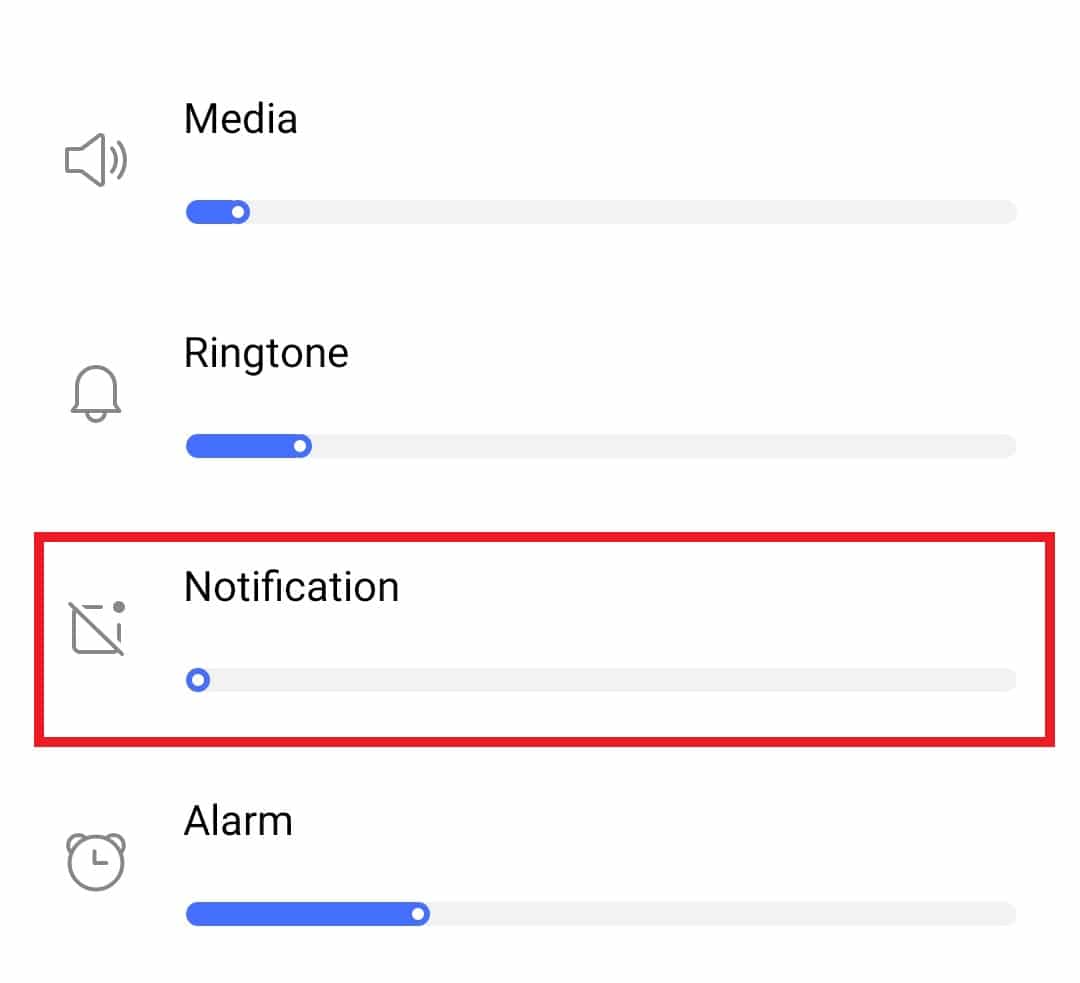
Methode 4: Deaktivieren Sie App-Benachrichtigungen
Eine weitere hilfreiche Möglichkeit für Android-Benutzer, die sich fragen, wie sie den Benachrichtigungston für Snapchat auf Samsung ändern können, ist das Deaktivieren von App-Benachrichtigungen auf dem Gerät. Mit dieser Methode können Sie sie einschalten, wenn Sie möchten. Befolgen Sie die unten aufgeführten Schritte, um mehr darüber zu erfahren:
1. Öffnen Sie die Einstellungen auf Ihrem Samsung-Telefon.
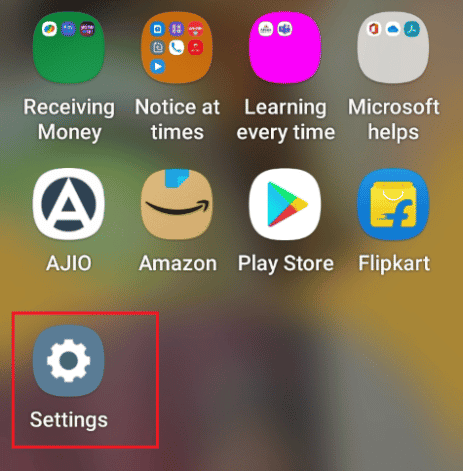
2. Tippen Sie auf Apps.
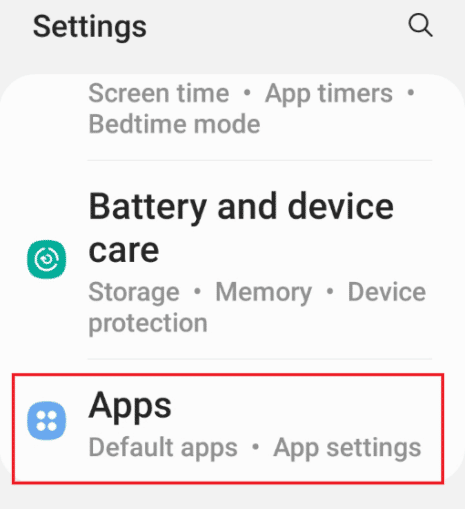
3. Suchen Sie Snapchat und öffnen Sie es.
4. Tippen Sie auf Benachrichtigungen.
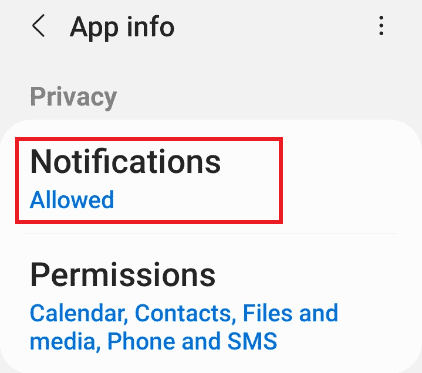
5. Wählen Sie Erweitert.
6. Tippen Sie auf Ton und wählen Sie Keine.
Häufig gestellte Fragen (FAQs)
Q1. Warum kann ich auf meinem Android-Telefon keinen Benachrichtigungston hören?
Ans. Wenn Sie auf Ihrem Android-Gerät keinen Benachrichtigungston hören, liegt dies höchstwahrscheinlich am Silent-Modus. Überprüfen Sie die Toneinstellungen auf Ihrem Gerät und prüfen Sie, ob der Ruhemodus aktiviert ist. Wenn dies der Fall ist, schalten Sie ihn aus, um Benachrichtigungstöne auf Ihrem Telefon wieder zuzulassen.
Q2. Kann ich auf meinem Gerät einen benutzerdefinierten Ton für Snapchat-Benachrichtigungen erstellen?
Ans. Ja, es ist möglich, Ihrem Gerät einen benutzerdefinierten Sound hinzuzufügen. Sie können die Datei mit der Musik herunterladen, die Sie für die Snapchat-Benachrichtigung hinzufügen möchten, und dann auf die App-Benachrichtigungseinstellungen zugreifen, um sie für Snapchat festzulegen.
Q3. Warum funktioniert meine Snapchat-Tonbenachrichtigung nicht?
Ans. Wenn Sie auf Ihrem Gerät keine Tonbenachrichtigung für Snapchat erhalten, selbst wenn sich Ihr Telefon im allgemeinen Modus befindet, kann dies an einem Fehler in der Anwendung liegen. Versuchen Sie daher erneut, sich bei Ihrem Snapchat-Konto anzumelden, oder überprüfen Sie die App-Benachrichtigungen, um festzustellen, ob der Ton für die App eingeschaltet ist.
Q4. Kann ich den Snapchat-Sound über die App verwalten?
Ans. Nein, Sie können den Snapchat-Benachrichtigungston nicht über die App verwalten. Dazu müssen Sie die Soundeinstellungen für die App auf Ihrem Gerät anpassen.
Q5. Wie kann ich Snapchat-Benachrichtigungen auf meinem Telefon erhalten?
Ans. Snapchat-Benachrichtigungen sind sehr nützlich, um Sie mit Ihren App-Freunden auf dem Laufenden zu halten. Wenn Sie sie auf Ihr Telefon bekommen möchten, aktivieren Sie die Benachrichtigungen für Snapchat in den Einstellungen Ihres Geräts.
Q6. Kann ich verschiedene Benachrichtigungstöne für verschiedene Apps auf meinem Telefon einstellen?
Ans. Ja, Einstellungsvariantentöne für verschiedene App-Benachrichtigungen sind möglich. Sie können dies tun, indem Sie Apps auf Ihrem Gerät öffnen und auf ihre Benachrichtigungseinstellungen zugreifen, um den Ton einzuschalten.
***
Snapchat ist ohne Zweifel eine beliebte und wachsende Plattform, insbesondere für Jugendliche, die es lieben, jederzeit mit Gleichaltrigen in Kontakt zu bleiben. Immer wenn ein Snap-Chatter eine Benachrichtigung auf seinem Gerät erhält, ist er sehr aufgeregt darüber. Dies kann auch zu einer Sucht werden und manchmal auch frustrierend sein, den Standardton von Snapchat immer wieder zu hören. Daher ist es wichtig, dass Sie es entweder ausschalten oder den Snapchat-Benachrichtigungston auf Android ändern. Wir hoffen, dass unser Leitfaden Ihnen dabei geholfen hat. Teilen Sie uns mit, welche der Methoden für Sie am besten funktioniert hat, und wenn Sie weitere Fragen oder Vorschläge haben, hinterlassen Sie diese im Kommentarbereich unten.
